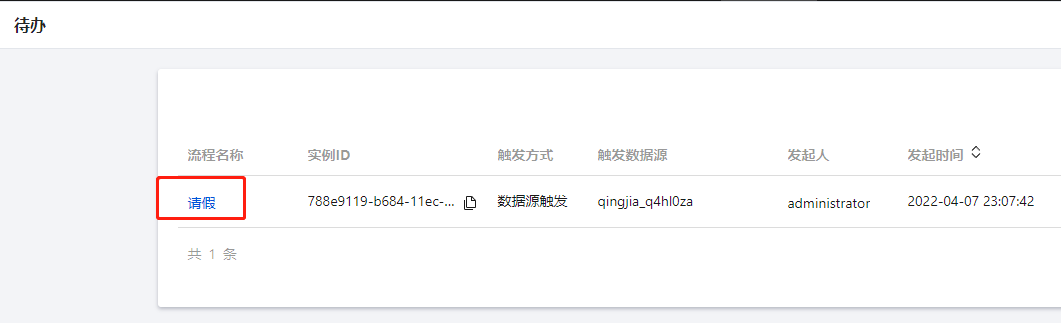使用微搭的工作流能够实现流程审批功能,以常见的请假审批场景为例,实现方式如下:
应用设计态:创建数据模型、流程与模型应用
步骤1:创建数据模型
- 为实现请假审批的表单提交页面,首先我们需要进行请假审批的数据模型创建,在 数据模型管理 页面中单击新建数据模型。
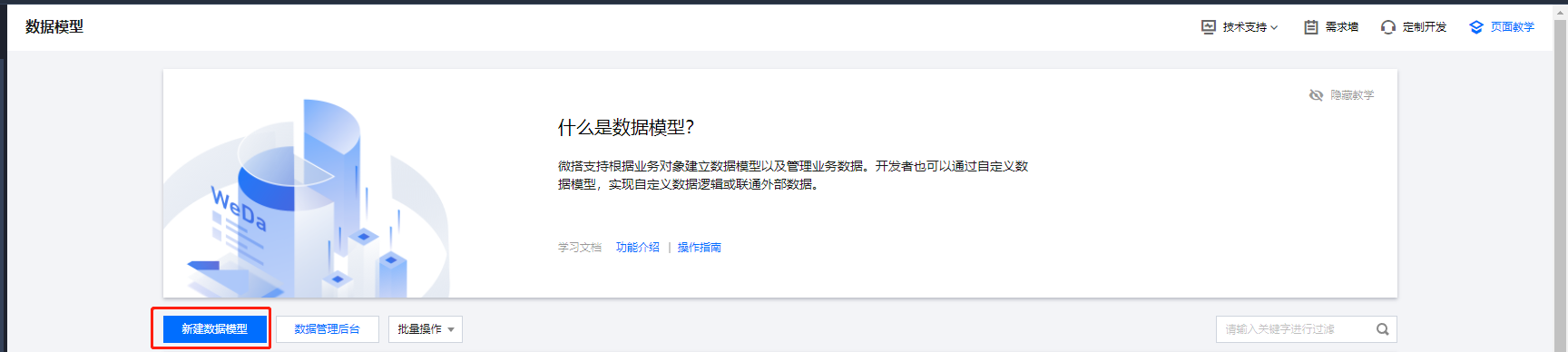
- 在数据模型详情页中新增请假类型字段,字段数据类型为枚举,首先进入 通用选项集管理 页面,单击新建选项集,随后创建请假类型枚举字段需要使用的通用选项集,选项值分别设置为年假、病假、事假,创建完成后单击保存。
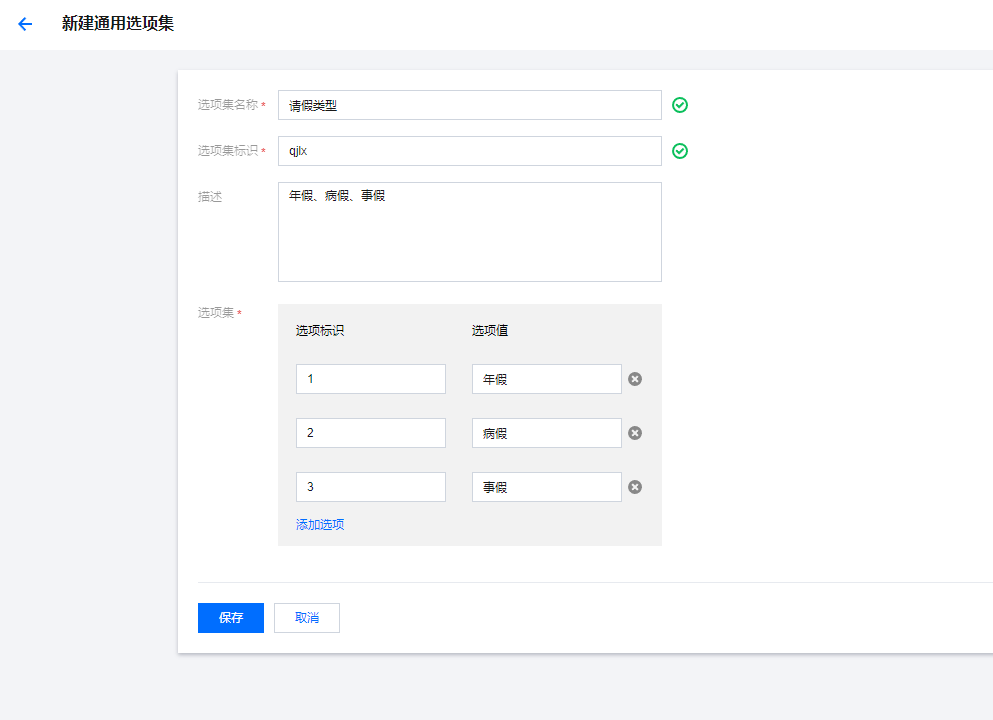
- 通用选项集创建完成后我们将该选项集与枚举进行绑定。
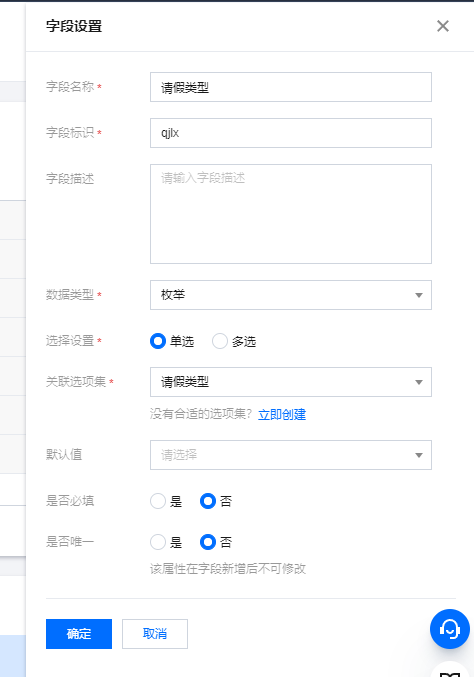
- 随后新增请假原因字段,字段数据类型设置为文本。
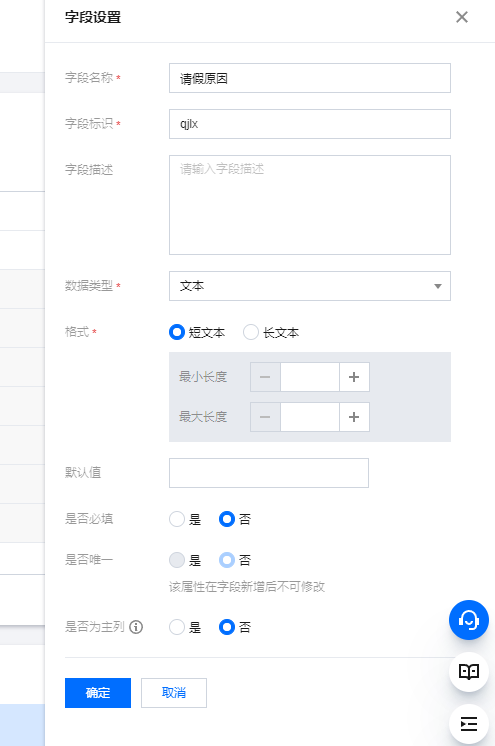
- 最后新增请假天数字段,字段数据类型设置为数字。

- 字段创建完成后保存该数据模型即可。
步骤2:创建用户
我们需要在 用户管理 页面分别创建两个不同的用户 leader01 与 leader02,实现根据请假天数将审批流转至不同的审批人的功能。
1.单击新建用户。

2.填写用户名以及密码,并关联系统默置的超级管理员角色。
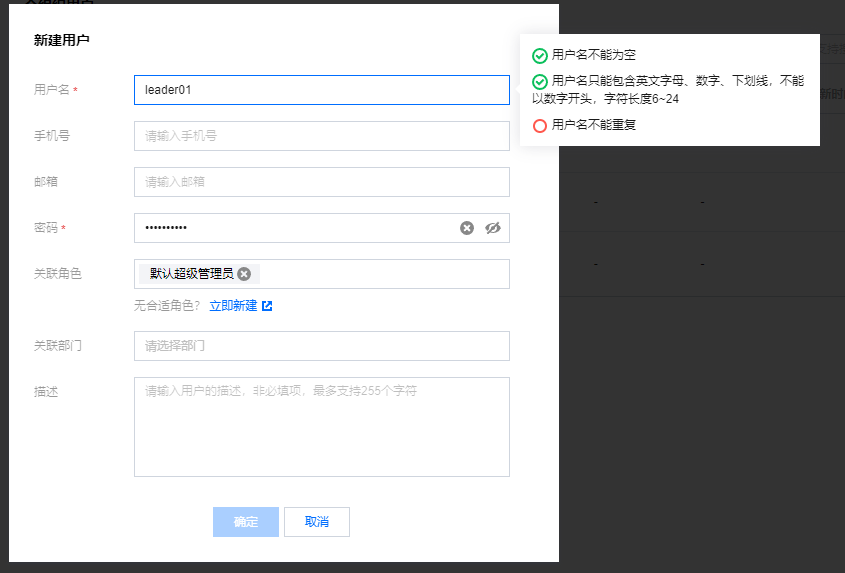
3.参照上述方式完成 leader01 与 leader02 用户的创建即可。
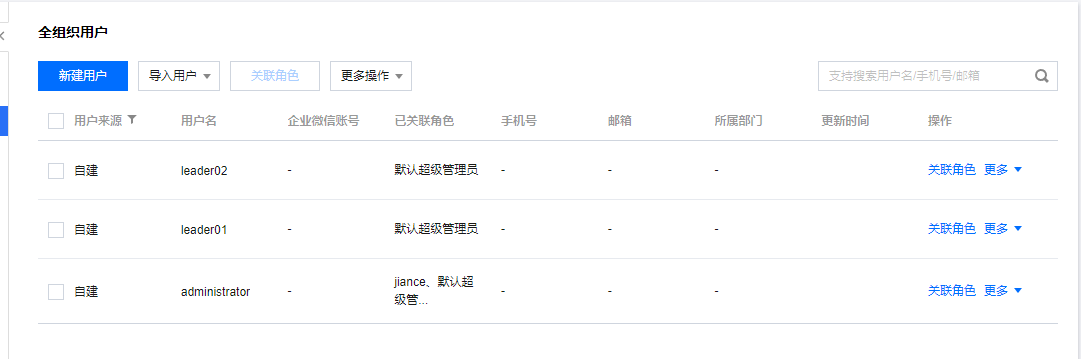
步骤3:创建工作流
- 进入 工作流管理 页面,单击新建流程。
- 工作流类型选择为数据触发流。
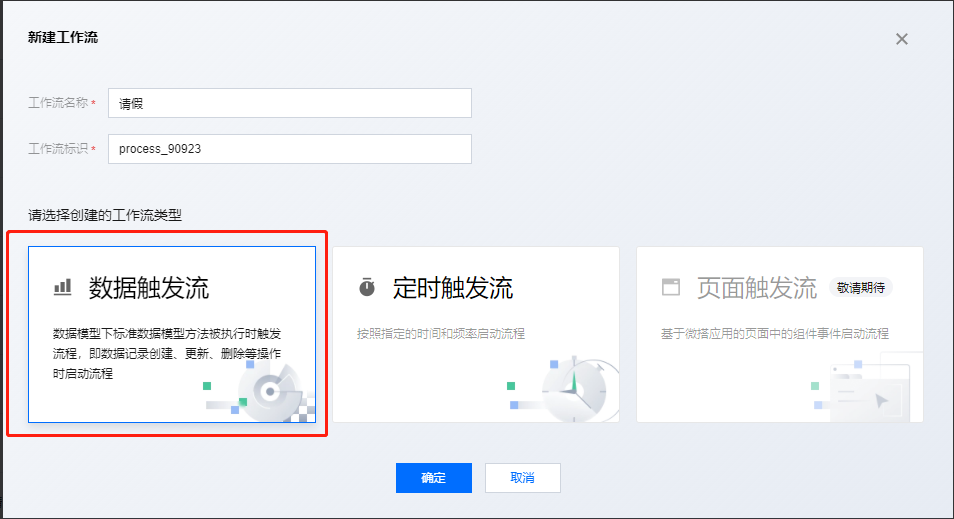
- 之后在数据触发流节点右侧配置区绑定步骤二中创建的数据模型,触发方法选择为创建,配置完成后当数据模型存在新增数据操作时流程便会被触发执行。
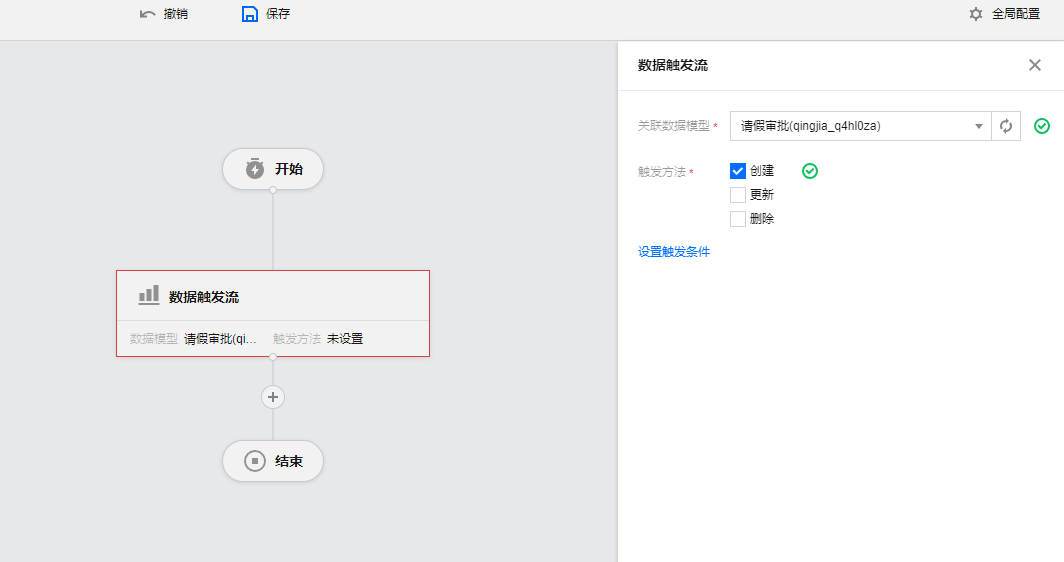
- 随后添加一个分支节点,用来实现根据请假天数将流程流转至不同的审批节点。
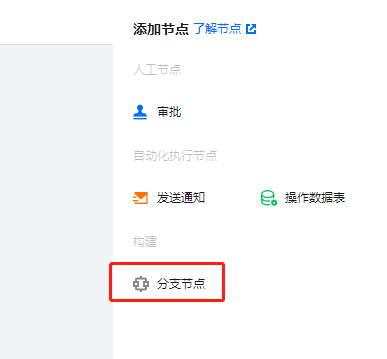
- 将第一个分支节点的条件设置为请假天数小于等于7天。
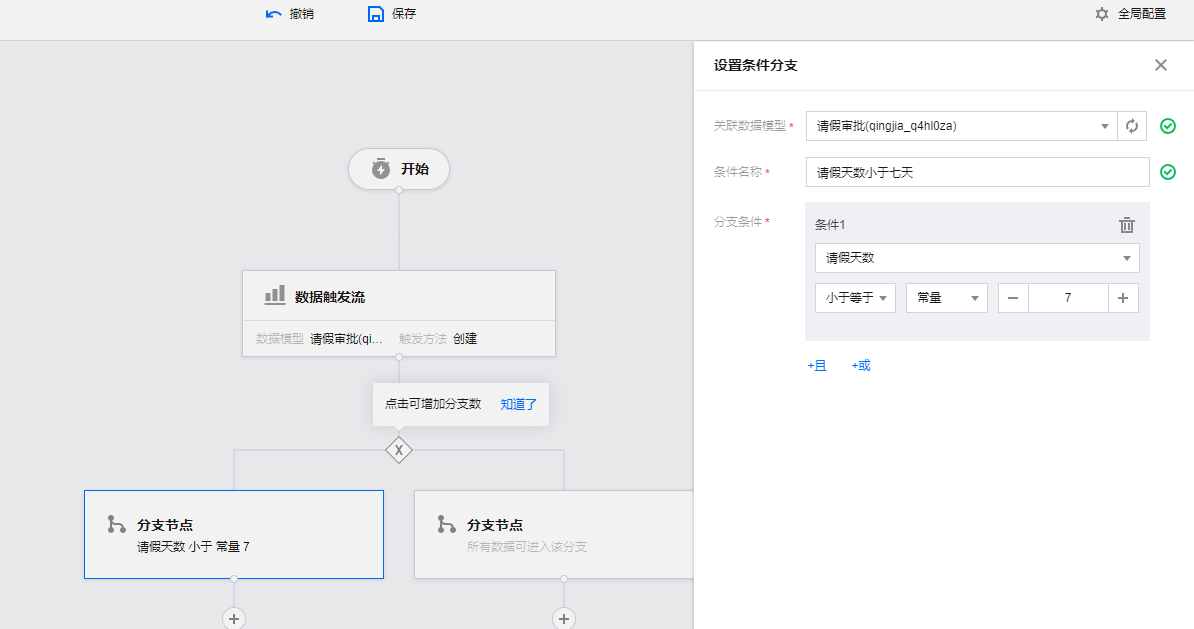
- 随后将第二个分支节点的条件设置为请假天数大于7天。
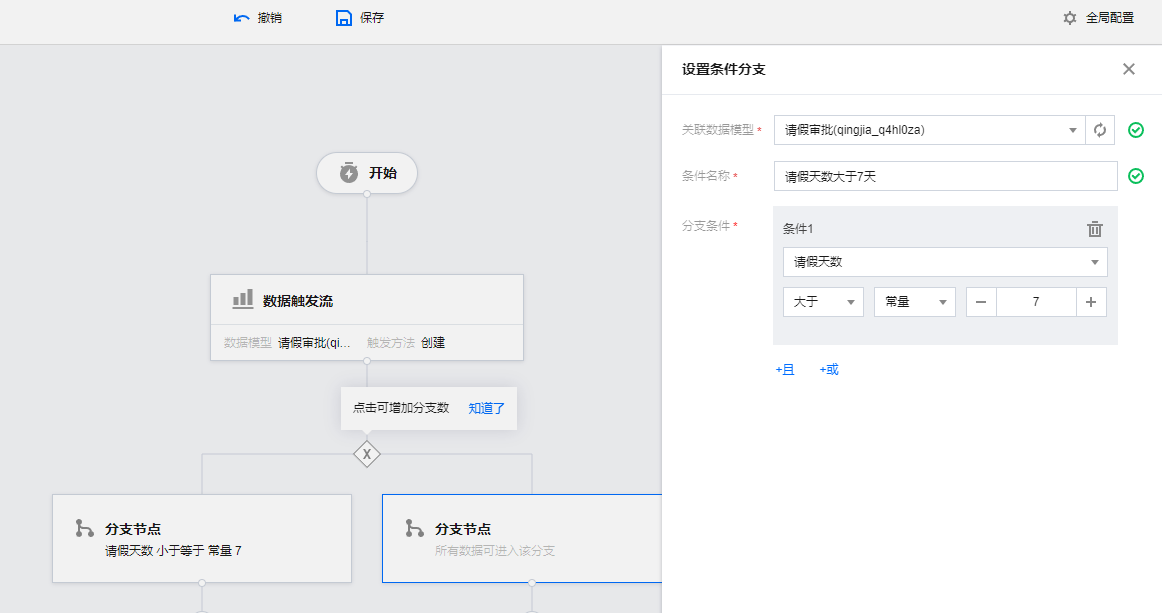
- 分支节点设置完成后,我们为第一个分支节点添加审批节点,将审批人设置为leader01。
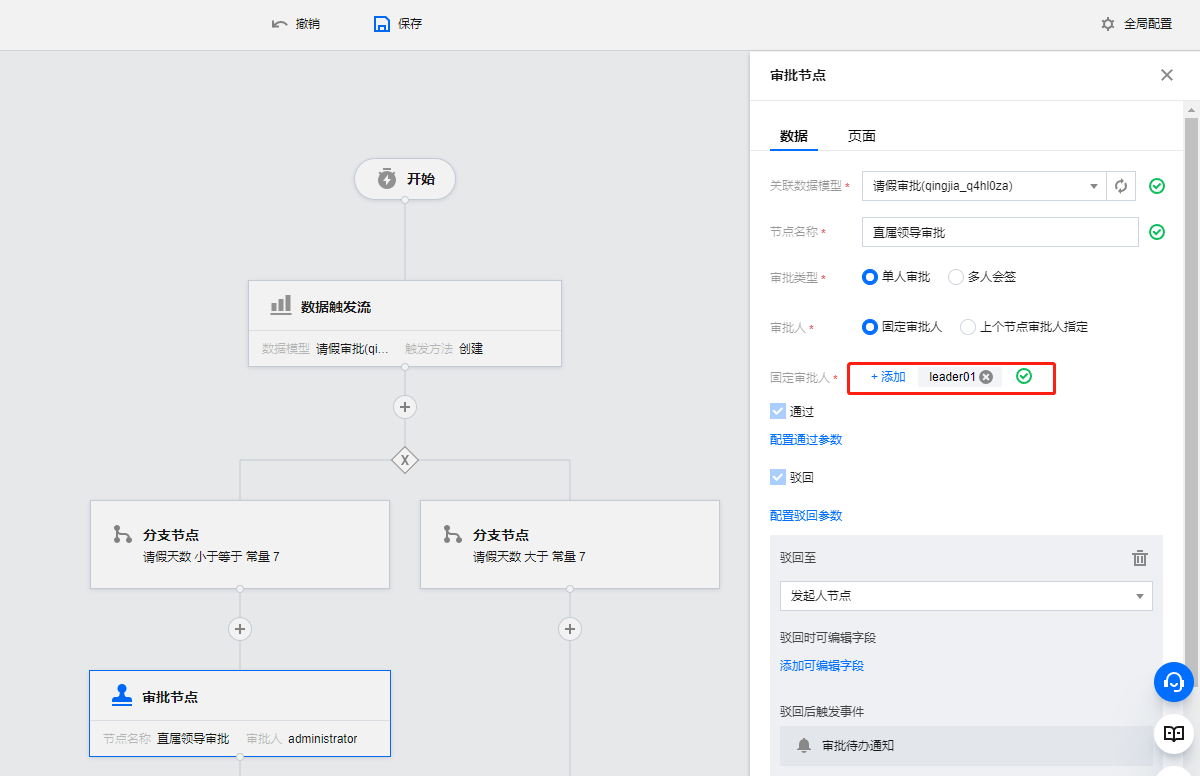
- 随后为第二个分支节点添加审批节点,将审批人设置为 leader02。
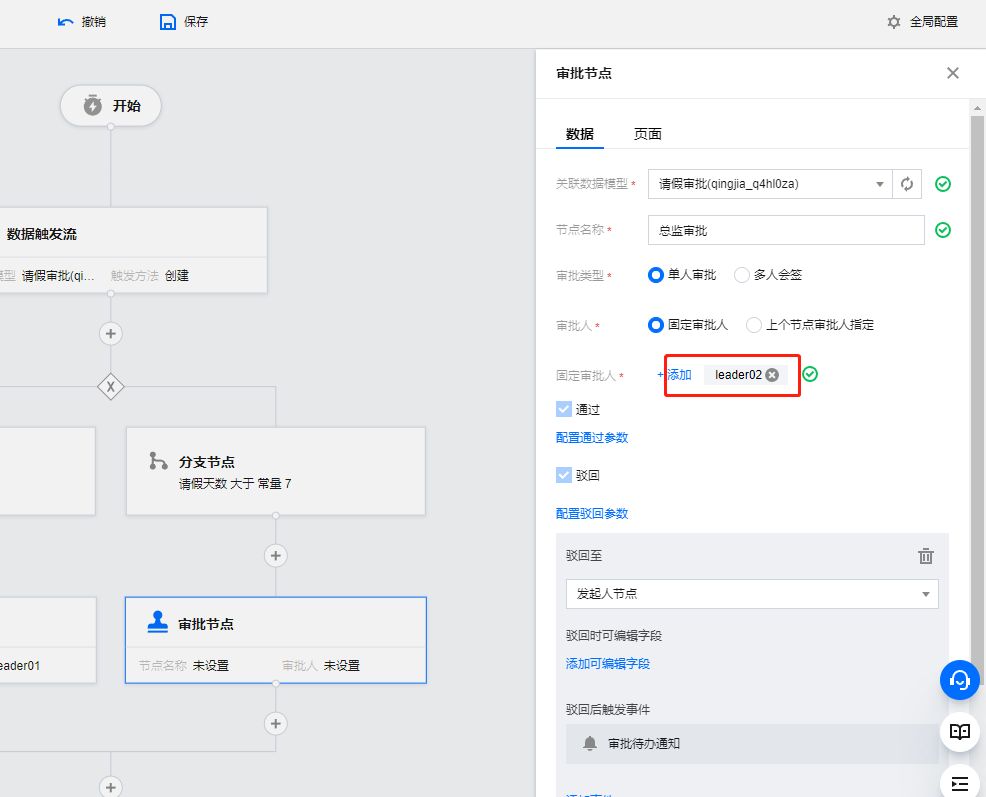
- 审批节点配置完成后对节点进行保存即可。
步骤4:创建数据模型应用
- 进入创建应用页面,单击新建数据模型应用。
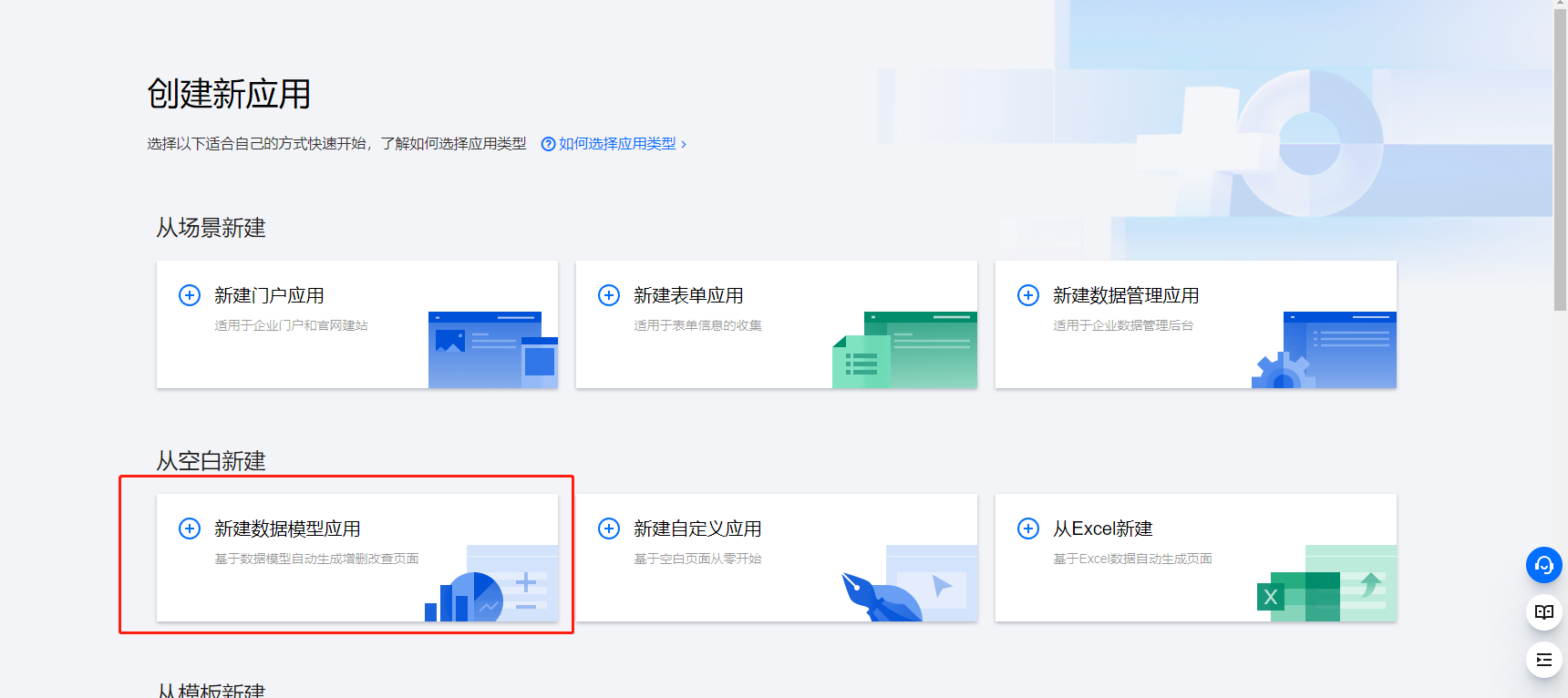
- 绑定步骤二中创建的数据模型,单击创建进行模型应用的生成。
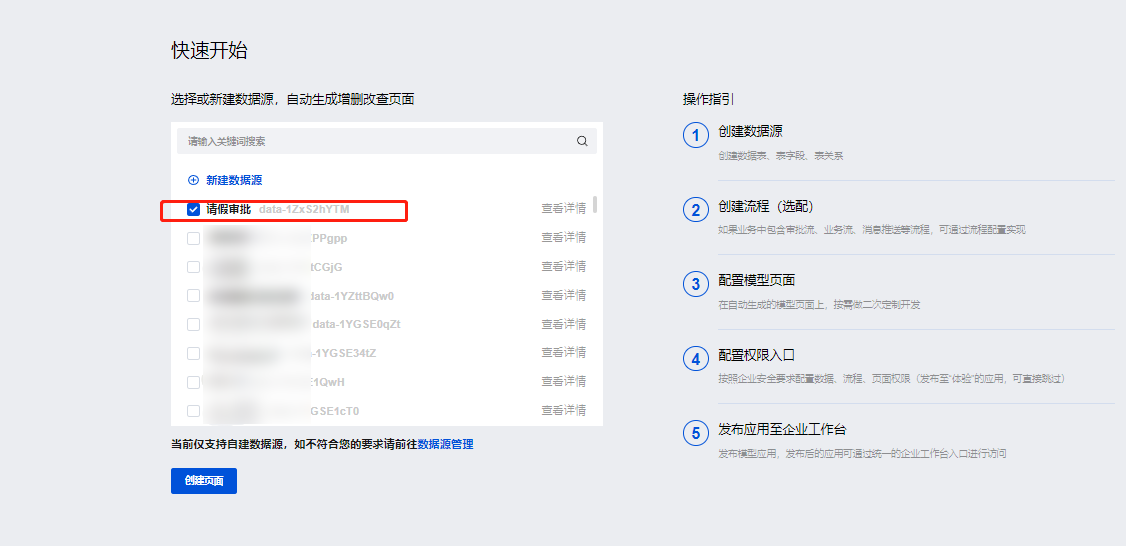
- 模型应用生成后,单击右上角的发布,将应用发布至企业工作台。
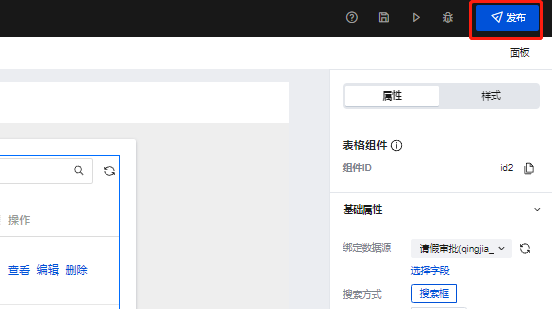
应用运行态:流程触发与运行
- 单击发布结果下方的企业工作台,进入企业工作台页面。
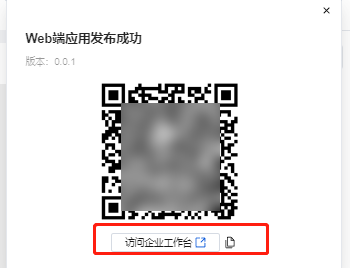
- 在企业工作台中创建一条请假审批,将请假天数填写为3天。
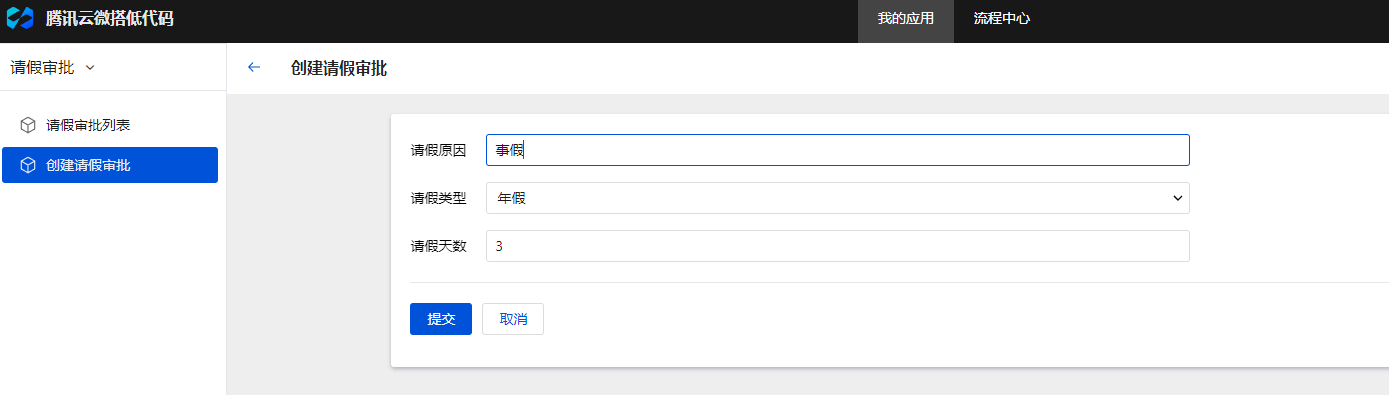
- 再次创建一条请假审批,将请假天数填写为8天。
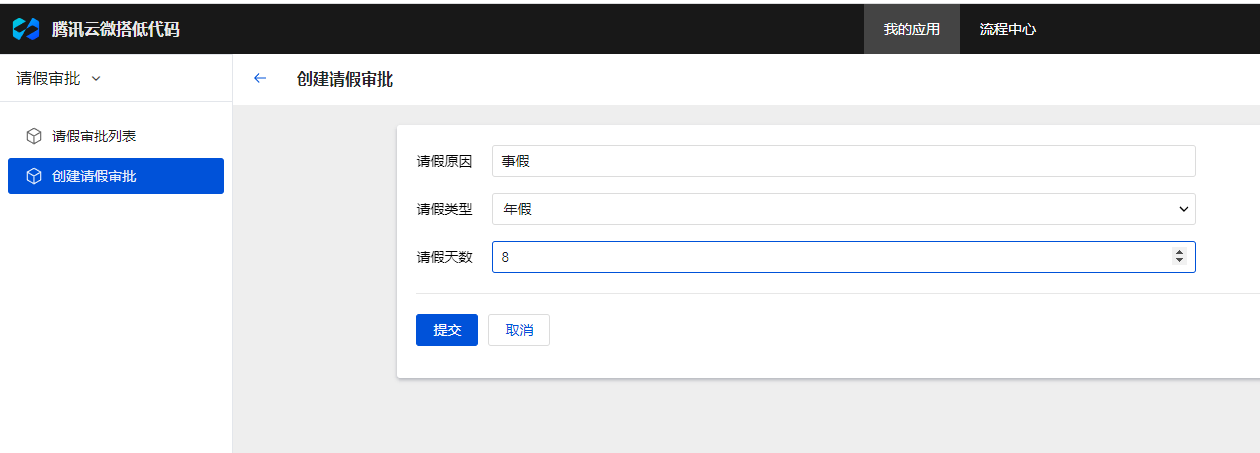
- 随后分别登录 leader01 与 leader02 的账号,可以看到流程已根据条件分别流转到了不同的用户下。
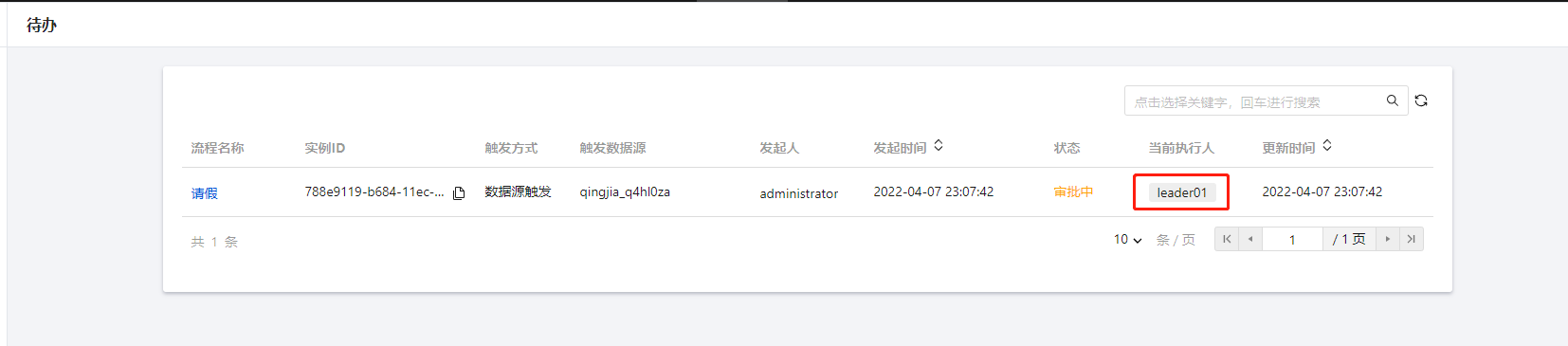
- 单击流程后,我们便可以进入流程详情页面。
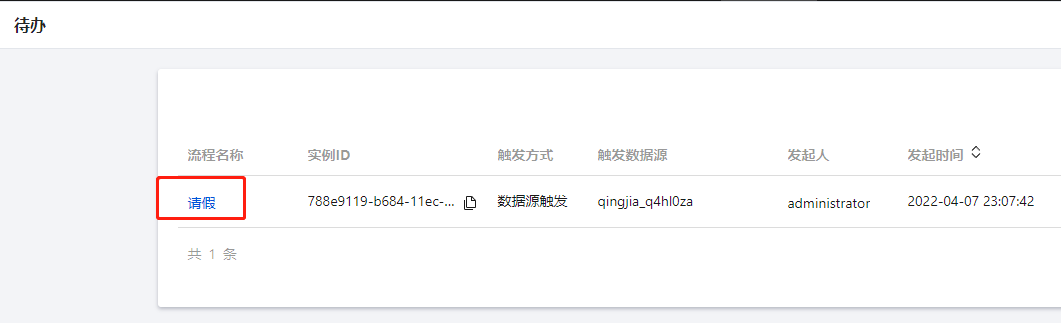
- 在流程详情页面中我们便可以对流程进行审批、撤回、驳回等操作了。